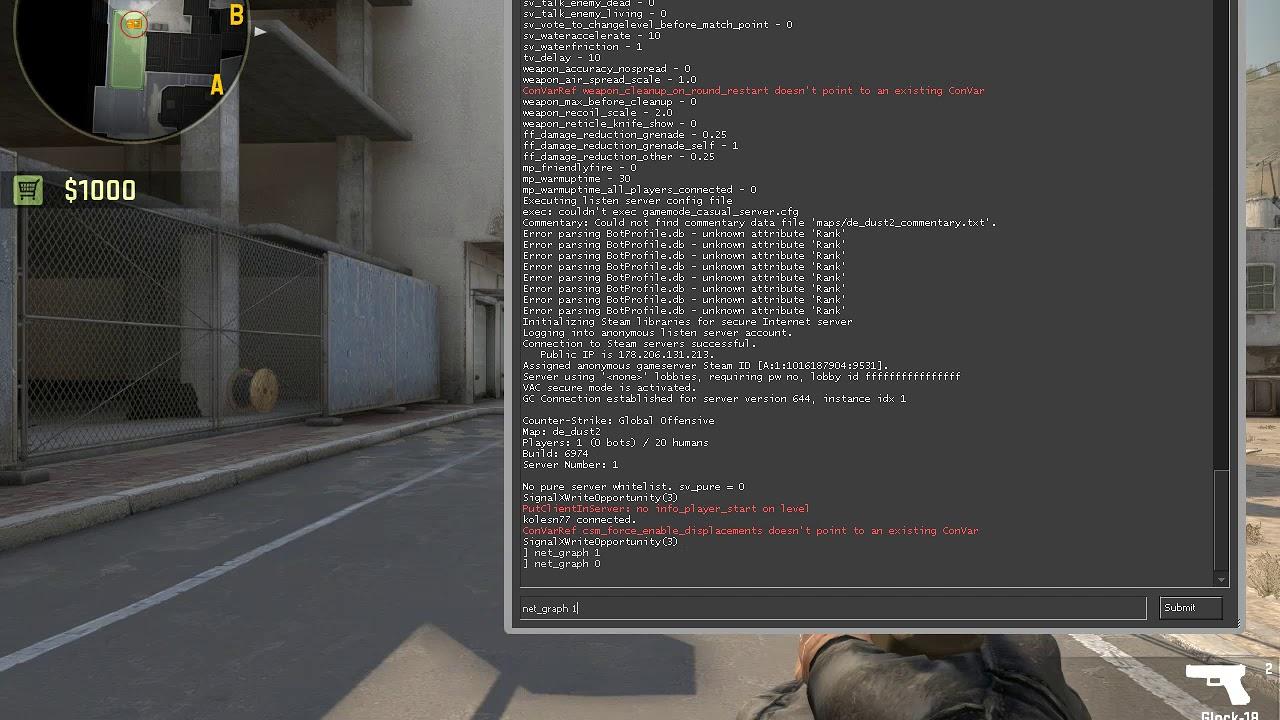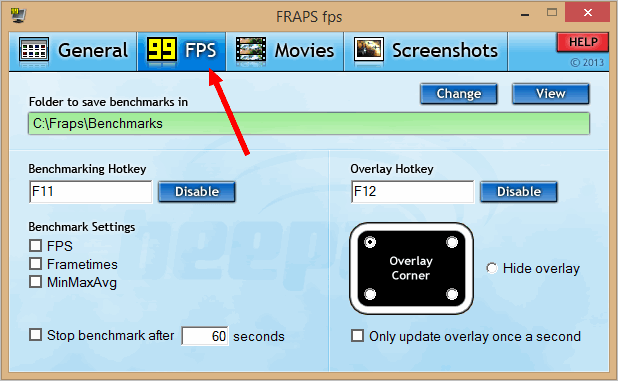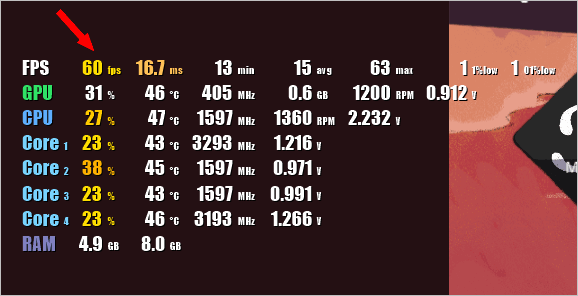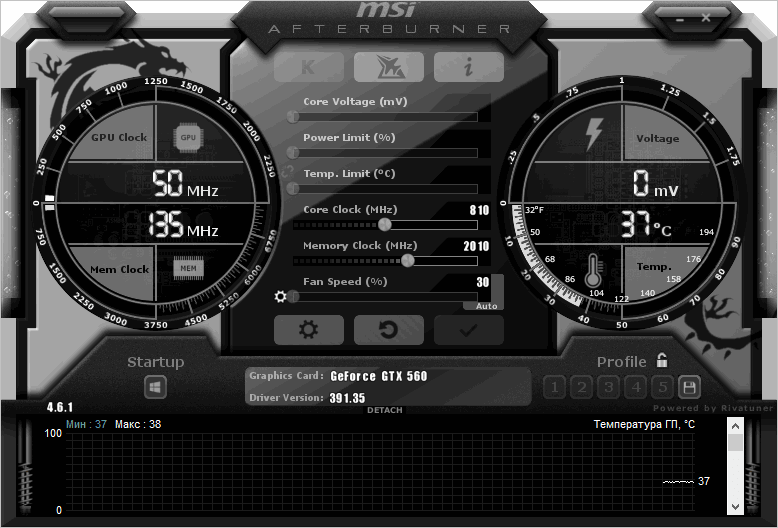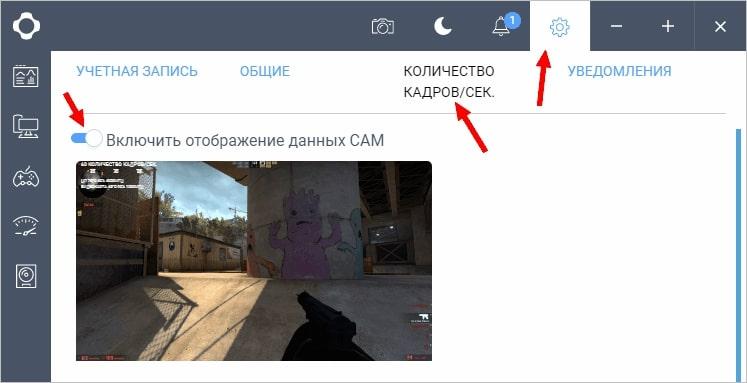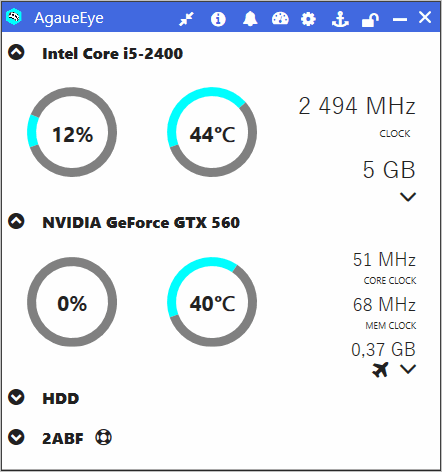Один из важных показателей производительности компьютера считается максимальное число кадров в секунду, которые воспроизводятся на момент игрового процесса или просмотра видео. Узнать fps на компьютере можно несколькими различными способами, все зависит от запущенных процессов. Стандартный показатель составляет 30 кадров в секунду. Но в играх и приложениях, графических редакторах это значение намного выше. Есть несколько способов, как посмотреть фпс. Чаще всего для этого используется сторонний софт различных разработчиков.
Что такое FPS
Многие решают проверить фпс для того чтобы проверить, какая производительность у компьютера. Чем выше значение, тем лучше. При слишком низком показателе наблюдается подвисание картинки, она теряет плавность.
Для игры минимальное значение составляет 30 кадров в секунду. Для старых проектов слишком высокий показатель приводит к проблемам, к примеру, появляется мерцание. Узнать фпс в игре можно несколькими способами.
Чем больше кадров отображается в одну секунду, тем меньше задержка, картинка становится плавной. Снижение значения не позволяет комфортно играть или работать с видео. Однако, для обработки качественной информации требуется хорошая видеокарта.
Зачем смотреть ФПС в игре
Посмотреть fps в играх можно несколькими способами. Эта информация требуется для определения нескольких моментов:
- Производительности компьютера. Некоторые игры используются для того, чтобы определить производительность устройства. Для этого есть специальный тестовый режим.
- Качества картинки. Если возникает дискомфорт во время игры, нужно проверить FPS.
- Оптимизации игрового процесса. Некоторые игры сильно нагружают компьютер не из-за качественной картинки, а плохой оптимизации.
Счетчик fps используется в случае трансляции игры, а также для определения причин подвисания. Некоторые проекты позволяют узнать fps в играх без использования стороннего приложения.
В современных играх при разрешении монитора 4К добиться 60 кадров крайне сложно. Для этого устанавливают видеокарту последних моделей серии RTX. В случае использования сложного программного обеспечения некоторые производители системных блоков совмещают карты в рейд. Такое решение обходится дорого, но позволяет значительно повысить производительность системного блока.
Как включить счетчик ФПС — 5 лучших приложений
Определение частоты кадров позволяет понять, насколько качественная картинка отображается на экране компьютера. Некоторые сторонние программы, которые используются для этого, имеют и другие полезные функции. Они могут касаться отображения температуры, загрузки центрального процессора и видеокарты, назначение горячих клавиш для решения многих задач.
| Наименование | Описание | Рейтинг |
| Fraps | Софт для отображения рассматриваемого показателя, при этом есть функция создания скриншота. | ★★★★★ |
| FPSMonitor | Продвинутая программа, которая встречается во многих обзорах. Популярная среди блогеров. Есть возможность вывести все нужные параметры. | ★★★★★ |
| Msi Afterburner | Программа для гибкой настройки видеокарты компьютеров MSI. Отображается только счетчик FPS, другие данные не выводятся. Если отобразить экран службы, появляются дополнительные функции. | ★★★★★ |
| Cam | Комплексная программа, которая рассчитана на показ количества кадров и других системных показателей. Проверить все значения на компьютере просто, достаточно поставить галочку отображения нужных показателей | ★★★★★ |
| AgaueEye | Одно из популярных бесплатных приложений, которое устанавливается для отображения состояния процессора, видеокарты и FPS. После установки в углу экрана отображается небольшой значок. Включить можно через кнопку быстрого доступа. | ★★★★★ |
Fraps
FPSMonitor
| Преимущества | Недостатки |
| Поддерживает датчики практически всех процессоров и видеокарт | Есть бесплатная демонстрация, но все функции становятся доступными после покупки подписки |
| Гибкая настройка отображаемой информации | |
| Работа с горячими клавишами | |
| Есть стандартные настройки для всех поставленных задач | |
| Функция ограничения количества кадров в секунду |
Msi Afterburner
Cam
AgaueEye
Как посмотреть FPS средствами самой игры
Некоторые игры позволяют видеть параметры через встроенные настройки. Включение функции осуществляется горячими клавишами или через настройки.
Не все позволяют увидеть подобные значения. Найти нужные настройки можно через основное меню в разделе интерфейса.
Как добиться высокого FPS в играх
Низкий показатель, определяющий качество изображения, делает игровой процесс некомфортным. Некоторые функции позволяют повысить значение:
- Установка низких настроек графики. В некоторых случаях система сама определяет оптимальные параметры. Но на старых компьютерах приходится все вводить вручную, поэтапно понижая качество картинки. Для комфортной игры достаточно 35 кадров.
- Снижение игрового разрешения. Подобное изменение очень сильно отражается на резкости и качестве.
- Закрытие всех сторонних программ, которые могут съедать производительность и оперативную память. В некоторых случаях приходится проверять жесткий диск на наличие вирусных программ.
- Выполнить обновление драйверов. Встречается ситуация, когда это приходится делать сразу после выхода новой игры. Обновление драйверов проводится через специальную утилиту. При возникновении проблем приходится выполнять переустановку вручную.
Большинство из приведенных способов приводит к ухудшению картинки, она становится отображаться без нужной плавности. При 30 кадрах просмотра этого вполне достаточно. Но для шутеров и гонок значение должно быть в районе 60 FPS. После каждой настройки проверяем изменения. Подобным образом подбираются лучшие параметры для игрового процесса.